Applications bureautiques sous linux et ubuntu. Installation de Microsoft Office Linux
Si vous avez Ubuntu comme système principal, mais que vous n'avez pas été en mesure de maîtriser les packages Open ou Libre Office, ou que vous ne pouvez pas y travailler pour d'autres raisons, vous cherchez probablement un moyen d'installer le Microsoft Office familier sur ce système d'exploitation. . Je m'empresse de vous plaire - il y a trois façons! Plus précisément, il y en a un peu plus, mais cet article décrira les trois plus pratiques et non similaires les uns aux autres (les autres, en règle générale, sont des cas particuliers de ceux-ci). Commençons par le plus simple.
Première méthode : bureau en ligne
En fait, vous ne pouvez pas appeler cela une installation, mais cette méthode est la plus simple et la plus pratique (à condition que vous ayez Internet). L'ensemble officiel de Microsoft Office, et absolument gratuit, est disponible sur https://www.office.com/. Tout ce qui vous est demandé est de suivre ce lien et de commencer à utiliser le package complet. De plus, vous pouvez éditer des documents ou des tableaux avec quelqu'un. Et pour un accès plus pratique, vous pouvez installer des raccourcis à l'aide du programme d'installation "Linux Web Apps" pour lancer rapidement ces applications.
L'avantage de cette approche est que vous aurez accès à la dernière version d'Office à tout moment, et depuis n'importe quel ordinateur. De plus, vous n'aurez pas besoin de télécharger divers programmes d'installation, de configurer Wine, etc.
Le seul inconvénient de cette approche est l'impossibilité d'utiliser le forfait sans connexion Internet (de plus, l'accès doit être stable et d'au moins 1 Mbps, pour un travail plus ou moins confortable).
Deuxième méthode : PlayOnLinux
Cette méthode nécessitera déjà quelques mouvements du corps et une certaine préparation de votre part. Tout d'abord, vous devez avoir téléchargé le package Office 2010 ou 2007, et celui-ci doit être officiel, propre, sans service packs. De plus, vous devez avoir accès à Internet (ce n'est que pendant l'installation, alors Internet ne sera pas nécessaire).
Donc, nous installons d'abord le package PlayOnLinux. Pour cela, entrez les commandes suivantes dans le terminal :
- wget -q "http://deb.playonlinux.com/public.gpg" -O- | sudo apt-key add - sudo wget http://deb.playonlinux.com/playonlinux_trusty .list -O /etc/apt/sources.list.d/playonlinux.list
- sudo apt-obtenir la mise à jour
- sudo apt-get install playonlinux
Voilà, maintenant le programme PlayOnLinux est installé sur votre système et vous pouvez commencer à installer le package office.
Nous lançons le programme (à partir d'un raccourci ou écrivons dans le terminal playonlinux) Cliquez plusieurs fois sur «Suivant» dans l'assistant de configuration initial. Nous voyons maintenant la fenêtre principale du programme. Allez dans l'onglet Office et sélectionnez Microsoft Office 2010 ou 2007 et cliquez sur Installer. Nous attendons que le programme prépare l'environnement pour l'installation. Ensuite, vous verrez une fenêtre dans laquelle vous pouvez spécifier la source d'installation de Microsoft Office - vous pouvez spécifier à la fois une image iso et un fichier exe. Eh bien, c'est tout, puis nous installons le bureau comme vous le feriez sous Windows. Une fois l'installation terminée, vous disposerez d'un bureau à part entière sous Linux.
Il convient également de noter qu'en plus du bureau, vous pouvez installer d'autres programmes et jeux disponibles dans la fenêtre principale du programme. Leur installation est quasiment identique à l'installation du bureau, sauf qu'il peut y avoir quelques différences.
Parmi les avantages, il convient de noter que vous pouvez désormais ouvrir les fichiers Microsoft Office en double-cliquant et qu'un bureau à part entière sera installé sur votre système. Mais il y a aussi des inconvénients - sa mise à jour sera assez problématique, et diverses erreurs peuvent souvent apparaître, de plus, il n'est pas encore possible d'installer un office 2013, mais en général cette option a le droit à la vie.
Troisième méthode : machine virtuelle
Nous utiliserons VirtualBox comme machine virtuelle. Il s'agit d'un produit logiciel pour la virtualisation de presque tous les systèmes d'exploitation. Ici courte liste ses fonctionnalités :
- multiplateforme ;
- Modularité ;
- prise en charge USB 2.0 ;
- Prise en charge des systèmes invités 64 bits, même si le système principal est 32 bits ;
- Prise en charge SMP dans le système invité ;
- Serveur RDP intégré ;
- Prise en charge de l'accélération matérielle 3V ;
- Prise en charge des images de disque dur ;
- Prise en charge de la virtualisation des périphériques audio ;
- Soutien au réseautage ;
- Prise en charge des dossiers partagés pour un partage facile des fichiers entre les systèmes hôte et invité (pour les invités Systèmes Windows 2000 et versions ultérieures, Linux et Solaris) ;
- Prise en charge de l'hôte d'intégration de bureau (mode transparent) et du système d'exploitation invité ;
- Prise en charge du format OVF/OVA ;
- Il est possible de sélectionner la langue de l'interface (l'interface en russe est également prise en charge).
Autrement dit, votre PC fonctionnera comme un deuxième ordinateur. Pour installer VirtualBox, vous pouvez vous rendre sur le site officiel du développeur et télécharger le package d'installation, mais vous pouvez également vous débrouiller avec le terminal. Pour ce faire, entrez :
- wget -q http://download.virtualbox.org/virtualbox/debian/oracle_vbox.asc -O- | sudo apt key add-
- sudo sh -c 'echo "deb http://download.virtualbox.org/virtualbox/debian $(lsb_release -sc) contrib" >> /etc/apt/sources.list'
- sudo apt-obtenir la mise à jour
- sudo apt-get install virtualbox
C'est tout - le programme est installé, vous pouvez maintenant l'exécuter. Mais avant de commencer, vous devez ajouter votre utilisateur à un groupe spécial :
- sudo usermod -G vboxusers -a nom d'utilisateur
Après avoir exécuté cette commande, vous devez redémarrer votre ordinateur. Nous devons maintenant télécharger le pack d'extension Oracle VM VirtualBox. allez sur le site officiel du programme et dans la section "Télécharger" téléchargez la version requise du package. Une fois téléchargé, double-cliquez dessus pour l'installer.
Maintenant, en fait, vous pouvez procéder à l'installation de Windows. Ouvrez le programme et cliquez sur le bouton Créer. Nous entrons n'importe quel nom, sélectionnons le type Microsoft Windows et la version, en fonction de celui que vous souhaitez installer. Ce qui suit est intuitif :
Après que nous ayons un nouveau machine virtuelle- cliquez sur le bouton configurer et allez dans l'onglet média. Ici, nous sélectionnons l'image du système que nous voulons installer (vous devez la télécharger à l'avance). Démarrons maintenant la machine virtuelle. Ensuite, installez simplement Windows comme d'habitude.
Eh bien, c'est tout, vous avez maintenant un Windows à part entière dans lequel vous pouvez installer Microsoft Office de n'importe quelle version et travailler tranquillement. Pour une expérience plus pratique, vous pouvez également installer des modules complémentaires invités et "partager" plusieurs dossiers dans le système d'exploitation principal.
Au lieu de conclure
Vous savez maintenant comment installer Microsoft Office sur Ubuntu OS. Choisissez celui qui est le plus proche de vous et utilisez-le, bien que personne ne vous interdise de combiner les trois.
Depuis que les gens ont commencé à utiliser Linux, les questions sur l'utilisation de Microsoft Office sur la plate-forme sont très populaires et courantes, et les nouveaux utilisateurs se demandent comment ils peuvent obtenir cette suite bureautique populaire pour eux-mêmes. Après tout, des connaissances programmes, sont un facteur important pour chaque personne.
Au fil des ans, de nombreuses façons différentes ont été créées pour faire fonctionner Microsoft Office. Dans cet article, nous examinerons la manière la plus simple d'installer Microsoft Office sur votre machine Linux.
Soit dit en passant, nous en avons déjà parlé plus tôt. Un article très utile pour ceux qui aiment jouer à des jeux. De plus, tout est très facile et simple. Vous pouvez aller sur le lien ci-dessus.
Installation de Microsoft Office Linux : Téléchargez le programme d'installation
Microsoft Office 2013 est ce sur quoi ce guide se concentrera. En effet, Office 2016 ne fonctionne pas correctement avec Wine. Allez sur le site officiel de l'entreprise et faites compte Microsoft (ou connectez-vous) et téléchargez le programme Office 2013. Veillez à télécharger uniquement la version 32 bits, même si votre système est en 64 bits.
Installer PlayOnLinux
L'utilisation des outils Wine pour travailler avec les programmes Windows n'est pas un processus compliqué. Avec suffisamment d'efforts et la maîtrise de Wine, n'importe qui peut exécuter un programme Windows sur Linux. Bien que pour de nombreux nouveaux Utilisateurs Linux Le vin peut être fastidieux et ennuyeux à utiliser sans aucune direction.
C'est là qu'intervient PlayOnLinux. C'est le "Wine Shell" qui facilite les choses. Il s'agit essentiellement d'un outil qui reprend la technologie de base de Wine et ajoute des outils graphiques faciles à utiliser pour installer de nombreux jeux et même des programmes basés sur Windows (comme MS Office).
Moyens PlayOnLinux disponible dans la plupart des référentiels de distribution Linux modernes. Installez-le en ouvrant le gestionnaire de packages ou le référentiel logiciel et en recherchant "playonlinux" ou depuis un terminal (sur Ubuntu):
sudo apt installer playonlinux
Utiliser PlayOnLinux pour installer Microsoft Office

Il existe de nombreux boutons et options différents dans PlayOnLinux. La seule chose qui compte pour le moment, c'est le bouton " Installer". Après avoir cliqué dessus, la fenêtre suivante suit avec un champ de recherche. Tapez "Microsoft Office" dans la zone de recherche.
La recherche de ce terme mène à plusieurs Versions Microsoft bureau. Chaque résultat est un profil d'installation, et dès que l'utilisateur clique dessus, PlayOnLinux crée un environnement Wine et passe par le processus d'installation.
Dans les résultats, sélectionnez "Microsoft Office 2013" puis le " Installer". Vous trouverez ci-dessous un avertissement indiquant que "ce programme est actuellement en cours de test". Cela signifie que le profil PlayOnLinux pour Office 2013 est en cours de test et peut rencontrer quelques ratés. Cliquez sur OK pour continuer.

Il appelle le maître Installation de Windows. Lisez les instructions et sélectionnez le " Plus loin" pour passer à la partie suivante du programme d'installation. PlayOnLinux demande à l'utilisateur de fournir un fichier d'installation.

Fournissez le programme d'installation à partir duquel il a été téléchargé plus tôt dans le didacticiel, ou cliquez sur "Utiliser des DVD-ROM(s)" et installez MS Office 2013 à la place.
Une fois le processus d'installation démarré, PlayOnLinux configurera l'environnement Wine contenu et hébergera Microsoft Office à l'intérieur de celui-ci. À partir de là, Microsoft Office sera accessible à partir du bureau Linux.
Problèmes et bugs connus avec Office 2013
L'installation de Microsoft Office Linux est très simple, mais parfois Office 2013 peut ne pas s'installer. C'est parce que la version 64 bits ne fonctionne pas. Office 2013 nécessite la version 32 bits pour fonctionner avec Linux et Wine.
De plus, le programme d'installation d'Office peut ne pas fonctionner avec PlayOnLinux et peut même échouer. Ce n'est pas nécessairement un bogue avec le programme d'installation d'Office et c'est très probablement un problème avec le script PlayOnLinux Office 2013 que le programme lui-même installe. Si cela se produit, il est préférable de simplement redémarrer PlayOnLinux et de réessayer.
WineHQ

Installation Programmes Windows sous Linux n'est jamais un processus fiable. Des problèmes surgissent souvent. C'est pourquoi, lors de l'utilisation de Wine, les utilisateurs doivent prêter attention à WineHQ. Il s'agit d'un site Web qui répertorie des centaines de programmes Windows, comment ils fonctionnent sur Wine et comment les utilisateurs peuvent résoudre les problèmes qui peuvent survenir pour que les programmes fonctionnent correctement.
Alternatives

Bien que Microsoft puisse travailler avec Linux en utilisant Wine, ce n'est pas la seule façon d'utiliser la suite Office. Si vous rencontrez des difficultés pour exécuter une version de cette suite bureautique, il existe une alternative.
Pendant un certain temps, Microsoft avait une alternative à Google Docs connue sous le nom d'Office 365. Ce programme n'est pas parfait ou aussi bon que son homologue de bureau. Cependant, si cette méthode d'installation de Microsoft Office a échoué pour vous, il s'agit d'une autre option.
Si Office 2013 et 365 n'ont pas fonctionné pour vous sous Linux et que vous recherchez de meilleures alternatives, consultez Libre Office. C'est la fameuse première alternative Linux à la suite Microsoft Office et il est très difficile pour les développeurs de la rendre familière et compatible avec les technologies Microsoft.
Ensuite, il y a WPS Office, une suite conçue pour ressembler à Microsoft Office, ainsi que FreeOffice. En plus de tout cela, voici une liste de cinq alternatives gratuites Microsoft One Note ( application de prise de notes) et cinq bonnes alternatives à Microsoft Outlook.
conclusion
Comme vous l'avez compris, l'installation de Microsoft Office Linux est très rapide. Bien sûr, il peut parfois y avoir des erreurs, mais elles peuvent être facilement corrigées.
Passer à Linux ne signifie pas que vous devez abandonner vos applications Windows. L'existence de Wine (et PlayonLinux) a facilité l'installation et l'utilisation des applications Windows (dans ce cas, Microsoft Office 2013). Si vous n'avez besoin d'aucune des fonctionnalités propriétaires spécifiques à Microsoft Office, nous vous recommandons d'essayer des suites bureautiques alternatives comme LibreOffice car elles sont assez stables, évolutives et capables.
Si vous avez des questions sur " Installation de Microsoft Office Linux- écrire à ce sujet dans les commentaires. Nous allons certainement lire votre commentaire et essayer de répondre à votre question.
Si vous trouvez une erreur, mettez en surbrillance un morceau de texte et cliquez sur Ctrl+Entrée.
Les performances sont sans aucun doute un paramètre très important du système d'exploitation, ce qui peut faire de la plate-forme l'une des meilleures. Mais un facteur tout aussi important est la disponibilité des applications. Si tout est fait correctement, la transition de l'entreprise vers le nouveau système d'exploitation se fera très rapidement et efficacement.
Aujourd'hui, Linux est certainement une alternative viable et viable à Windows, tant dans le segment grand public que dans les entreprises.
L'écosystème de toute plate-forme, c'est-à-dire les applications dont elle dispose, détermine en grande partie son succès. On le voit clairement avec FirefoxOS et SaififshOS, qui sont des alternatives à Android et iOS. Ils n'ont pas gagné beaucoup de popularité, malgré leurs avantages, il leur manquait une large base d'applications pour attirer l'attention des utilisateurs.
Auparavant, Linux avait également beaucoup plus de problèmes avec la disponibilité des logiciels nécessaires. Mais au fil des années, nous avons un grand nombre d'applications adaptées aux différents besoins des utilisateurs et pratiques pour les débutants.
Mais quand on commence à parler d'applications commerciales, la première chose qui vient à l'esprit est la suite bureautique, et plus précisément, le produit de Microsoft, Microsoft Office. Linux l'a digne remplaçant- LibreOffice, et d'ailleurs ce n'est pas la seule suite bureautique pour Linux.
Dans cet article, nous avons rassemblé les meilleurs analogues de Microsoft Office Linux. Certaines des seize solutions sont multiplateformes, ce qui en fait automatiquement des alternatives à Microsoft Office pour Windows et MacOS. Passons à la liste.
Cette suite bureautique est la plus populaire parmi les autres suites bureautiques pour Linux. On peut dire que c'est le meilleur remplacement pour Microsoft Office Linux. Il prend en charge la plupart des formats MS Office, y compris doc, xlsx, etc. De nombreux formats ouverts sont également pris en charge, tels que odf.
LibreOffice est une solution multiplateforme et comprend un traitement de texte, un tableur, un outil de présentation, etc. LibreOffice prend en charge divers jeux d'icônes et étend les fonctionnalités avec des plugins.
2. Apache OpenOffice
OpenOffice est très similaire à LibreOffice, étant donné qu'ils partageaient à l'origine le même code source. À l'heure actuelle, le développement d'OpenOffice est un peu en retard sur LibreOffice, notamment en raison de son cycle de développement lent. C'est la principale raison pour laquelle LibreOffice s'est séparé de ce projet. Mais jusqu'à présent, OpenOffice reste une alternative viable à Microsoft Office Linux avec des fonctionnalités étendues.
OpenOffice est également multiplateforme, comme LibreOffice, et est disponible pour Linux, Windows et MacOS.

3 Suite Calligra
Calligra est l'une des plus anciennes suites bureautiques pour Linux. Il se développe depuis 15 ans. Il s'appelait autrefois KOffice.
Le package est basé sur Qt et est principalement destiné au bureau KDE, mais il est également disponible pour d'autres plates-formes.
Calligra convient à tous les types de documents. En plus des outils de gestion de documents standard, cette suite bureautique comprend le célèbre éditeur d'images Krita. Contenu du colis:
- Calligra Words - traitement de texte
- Feuilles Calligra - Feuille de calcul
- Scène Calligra - présentations
- Calligra Auteur - Outil Epub
- Calligra Plan - planificateur de projet
- Krita - dessin
- Calligra Flow - dessin d'organigrammes
- Karbon - graphiques vectoriels
- Braindump - cartes mentales
- Kexi - gestionnaire de base de données

4. Bureau WPS
WPS office (traitement de texte et tableur) est devenu l'un des plus utilisés en très peu de temps. Cela était principalement dû à son apparence simplifiée et à sa disponibilité pour les plates-formes de bureau et appareils mobiles. Comme il est très similaire à Microsoft Office, WPS sera l'un des premiers candidats à installer dans la liste des alternatives Microsoft Office pour Linux.
WPS s'appelait auparavant Kingsoft Office et a été lancé en juillet 2013. Le code du programme est propriétaire, mais il existe des versions gratuites et payantes. La version premium comprend plus de 230 polices, la possibilité de travailler sur des documents simultanément et de crypter des documents.
La version gratuite possède également suffisamment de fonctionnalités pour travailler confortablement, ainsi qu'une interface utilisateur très similaire à Microsoft Office. WPS Office est utilisé comme programme de bureau par défaut dans Deepin Linux.
Le programme prend en charge tous les formats de produits de Microsoft, ainsi que plusieurs formats propriétaires.

Bureau 5GNOME
Il s'agit d'une autre suite bureautique avec un espace ouvert code source, mais contrairement à Calligra, il est conçu pour Gnome. Il est développé pour Gnome et basé sur la bibliothèque GTK.
Il prend en charge exactement les mêmes formats que les packages mentionnés ci-dessus. Gnome Office est uniquement disponible pour la plate-forme Linux et contient les programmes suivants :
- AbiWord- traitement de texte
- Gnumérique- feuilles de calcul
- Faciliter- présentations
- paysage d'encre- dessin
- Glom- gestionnaire de base de données
- GnuCash- Manager financier
- évolution- Gestionnaire de messagerie et RSS
- Montrer- Visionneuse PDF
- gLabels- création de cartes de visite
- Dia- concepteur de diagramme

6 Bureau Softmaker
Softmaker est une suite bureautique à source fermée compatible avec Microsoft Office dans les versions gratuite et premium. La version gratuite s'appelle Softmaker FreeOffice, tandis que Softmaker est la version premium qui contient toutes les fonctionnalités.
Comme WPS, Softmaker est disponible sur plusieurs plateformes et inclut les applications suivantes :
- créateur de texte- traitement de texte
- Créateur de plans- les tables
- Présentations Soft Maker- présentations
- Créateur de base- Programmation VisualBasic
- Client de messagerie électronique- Client de messagerie

7. Bureau de l'oxygène
Il s'agit d'une continuation d'OpenOffice, prenant en charge toutes les fonctionnalités et tous les formats d'Apache Office et de LibreOffice, mais avec des différences d'interface graphique notables et un code de base étendu.
Toutes les applications nécessaires sont prises en charge, l'édition de texte, les tableaux, les graphiques et une calculatrice.

8 Bureau Yozo
C'est l'une des suites bureautiques les moins connues qui prend également en charge un large éventail de fonctionnalités, y compris la plupart des formats Microsoft Office. Le package comprend des applications de traitement de texte, des feuilles de calcul, un visualiseur PDF et des présentations.
Yozo est propriétaire, mais gratuit et multiplateforme. Mais si vous voulez plus de fonctionnalités, vous devrez passer à la version premium. Il a également son propre format de fichier, .eio.

9. Google Documents
Les analogues de Microsoft Office Linux ne sont pas seulement des programmes ordinaires, mais aussi des applications en ligne. Google Docs est une suite bureautique cloud qui adopte une approche complètement différente de la création de documents et qui est très puissante, gratuite et multiplateforme.
Il est utilisé par des millions de personnes dans le monde et dispose d'applications natives pour les deux systèmes d'exploitation mobiles les plus populaires, Android et iOS. Écrit en JavaScript, il peut fonctionner à la fois en ligne et hors ligne, sans accès à Internet. C'est le choix de milliers d'écoles et d'entreprises à travers le monde.
Les documents Google incluent :
- Éditeur de texte
- Rues- feuilles de calcul
- Dessin- schémas et schémas fonctionnels
- Formes- enquêtes
- Diapositives- présentations

10. Zoho Docs
Il s'agit d'une autre suite bureautique basée sur le Web dont les fonctionnalités sont similaires à celles de Google Docs, mais destinée au marché des entreprises. Bien qu'il existe une version gratuite. Mais contrairement à Google Docs, des fonctionnalités telles que la co-création et le travail hors ligne ne sont disponibles que dans la version premium.
Le programme a sa propre application pour Android, ainsi que des clients pour les systèmes de bureau Windows, Linux, MacOs.

C'est un autre analogue de Microsoft Office Linux avec un large éventail de fonctionnalités telles que le traitement de texte, les tableurs, les présentations et la gestion de base de données. Tous les programmes sont écrits en Java.
Joeoffice est open source et possède une interface complètement moderne.

12 Siag Bureau
Une autre suite bureautique peu connue qui prend en charge tous les formats Microsoft Office connus et pas mal de composants :
- Tableur Siag - Tableurs
- Écrivain pathétique - traitement de texte
- Egon - travailler avec l'animation
- XedPlus - éditeur de texte
- Xfiler - gestionnaire de fichiers
- visionneuse gvu
Siag est disponible pour Linux, Mac, OpenBSD. Le seul inconvénient est l'interface utilisateur obsolète.

13.EuroOffice
EuroOffice est un autre remplacement open source de Microsoft Office Linux qui vise à être meilleur en combinant le meilleur d'OpenOffice et de LibreOffice. Il offre caractéristiques supplémentaires compatibilité et extensibilité.
Il existe une version gratuite et une version professionnelle. Cependant, la version gratuite inclut la plupart sinon toutes les fonctionnalités des suites bureautiques. La version professionnelle contient des outils supplémentaires.
14Pensez librement au bureau
ThinkFree est une autre suite bureautique de marque qui vise à ressembler et à fonctionner comme celle de Microsoft. Il est écrit en Java et Ajax, est multiplateforme et comprend les applications suivantes :
- Écrire- traitement de texte
- Calc- feuilles de calcul
- montrer- présentation
- note- éditeur de blocs
- WYSIWYG- Éditeur HTML
Il ne s'agit que d'une suite bureautique premium et elle n'a pas version payante. Il y a une période d'essai de 30 jours.

15. Bureau Hancom
Hancom est une suite bureautique fermée populaire en Asie (en particulier en Corée du Sud). Le programme est multiplateforme. Le programme prend en charge tous les formats Microsoft les plus couramment utilisés.
Cette suite bureautique a été préinstallée sur une gamme d'appareils Android alimentés par Samsung.

16 Bureau 365
Il s'agit de la propre suite bureautique de Microsoft. Office in the Cloud est une version simplifiée de Microsoft Office standard et manque de nombreuses fonctionnalités.
Vous serez limité aux seules fonctionnalités de base, même si dans la plupart des cas, vous pourrez faire tout ce dont vous avez besoin. Parmi les avantages, on peut noter l'intégration complète avec OneDrive et la possibilité de co-éditer des documents.

conclusion
C'était la liste complète des suites bureautiques pour Linux. Si quelque chose a été manqué, écrivez dans les commentaires!
J'ai déjà décrit la situation avec . En bref, si vous avez désespérément besoin de Word, la seule solution adéquate est une machine virtuelle. Mais est-ce nécessaire ? Après tout, Linux possède plusieurs suites bureautiques natives.
Linux ? Non, je n'ai pas entendu…
Dans cet article, parlons-en - les suites bureautiques disponibles sous Linux sont-elles compatibles avec MS Office, et si oui, comment. Je vais faire une réservation tout de suite - je suis intéressé par le premier et le seul travailler avec des textes, de sorte que tout ce qui suit concernera principalement traitement de texte- Word et ses équivalents Linux.
Je serais heureux d'écrire quelque chose sur les présentations et les feuilles de calcul, mais je ne suis pas fort en eux. D'autre part, mon travail est étroitement lié aux textes, et presque chaque jour une dizaine de fichiers texte me transitent, contenant souvent, en plus du texte, des dessins, tous deux réalisés directement dans Word et insérés de l'extérieur, des tableaux, des formules, et mise en forme souvent complexe. En général, les conditions de test sont très bonnes.
Lorsque je suis passé à Linux, il est devenu évident que l'aspect le plus important des suites bureautiques locales pour moi était la possibilité d'ouvrir n'importe quel document créé dans Word et la façon dont il apparence correspondra à l'apparence de ce document dans Word. Ayant parlé de ce sujet sur les forums et dans dans les réseaux sociaux, j'en suis venu à la conclusion que c'est ce moment qui en excite plus d'un.
C'est exactement ce dont je parlerai ci-dessous, bien sûr, en parlant un peu de chaque suite bureautique dans son ensemble.
Pour commencer, j'avais initialement prévu de créer une sorte de "test synthétique" - une page dans Word, avec différents éléments de mise en forme, images, formules, etc. Cependant, il est immédiatement devenu clair que l'idée n'était pas la meilleure, car elle était mal reflète la situation réelle des choses. Par conséquent, j'ai choisi une tactique différente - pendant deux semaines, j'ai regardé comment tel ou tel programme ouvre les fichiers créés dans Word fichiers texte, et j'ai déjà mentionné plus haut que je les visionne en moyenne dix pièces par jour. Deux semaines se sont écoulées, et maintenant j'ai quelque chose à vous dire.
Nos sujets de test sont quatre suites bureautiques - deux sont actuellement "en audition" - Libre Office et WPS Office. Et deux autres moins fréquemment mentionnés Softmaker Office et Calligra Suite.
LibreOffice
Je dois dire tout de suite que si vous avez besoin d'ouvrir un document créé dans Word, et qu'il est nécessaire qu'il ressemble exactement à l'intention de l'auteur, il ne s'agit pas de Libre Office. Les principaux problèmes qui ont attiré mon attention incluent le fait qu'il "ne capte pas" une partie de la mise en forme du texte, et a également des problèmes avec les dessins et les diagrammes réalisés directement dans Word. Certains d'entre eux sont déformés au-delà de la reconnaissance. Aussi, libre écrivain de bureau pour une raison quelconque, il n'a pas correctement "récupéré" les paramètres de marge de page dans tous les cas, à la suite de quoi le texte ressemblait à quelque chose, mais pas à Word. D'un autre côté, si vous avez essentiellement besoin d'ouvrir un document, alors Libre Office est "en avance sur les autres". Alors que certains éléments ne sont tout simplement pas affichés dans d'autres produits, "libra" essaiera de tout montrer, bien qu'un peu de travers. Pour le reste, le package a sa propre interface et ne copie rien. À distance, il ressemble aux anciennes versions de MS Office, mais uniquement à distance. Travailler avec Libre Office est pratique et agréable. J'utilise principalement cette suite bureautique sous Linux et ces lignes sont tapées dans Libre Office Writer.
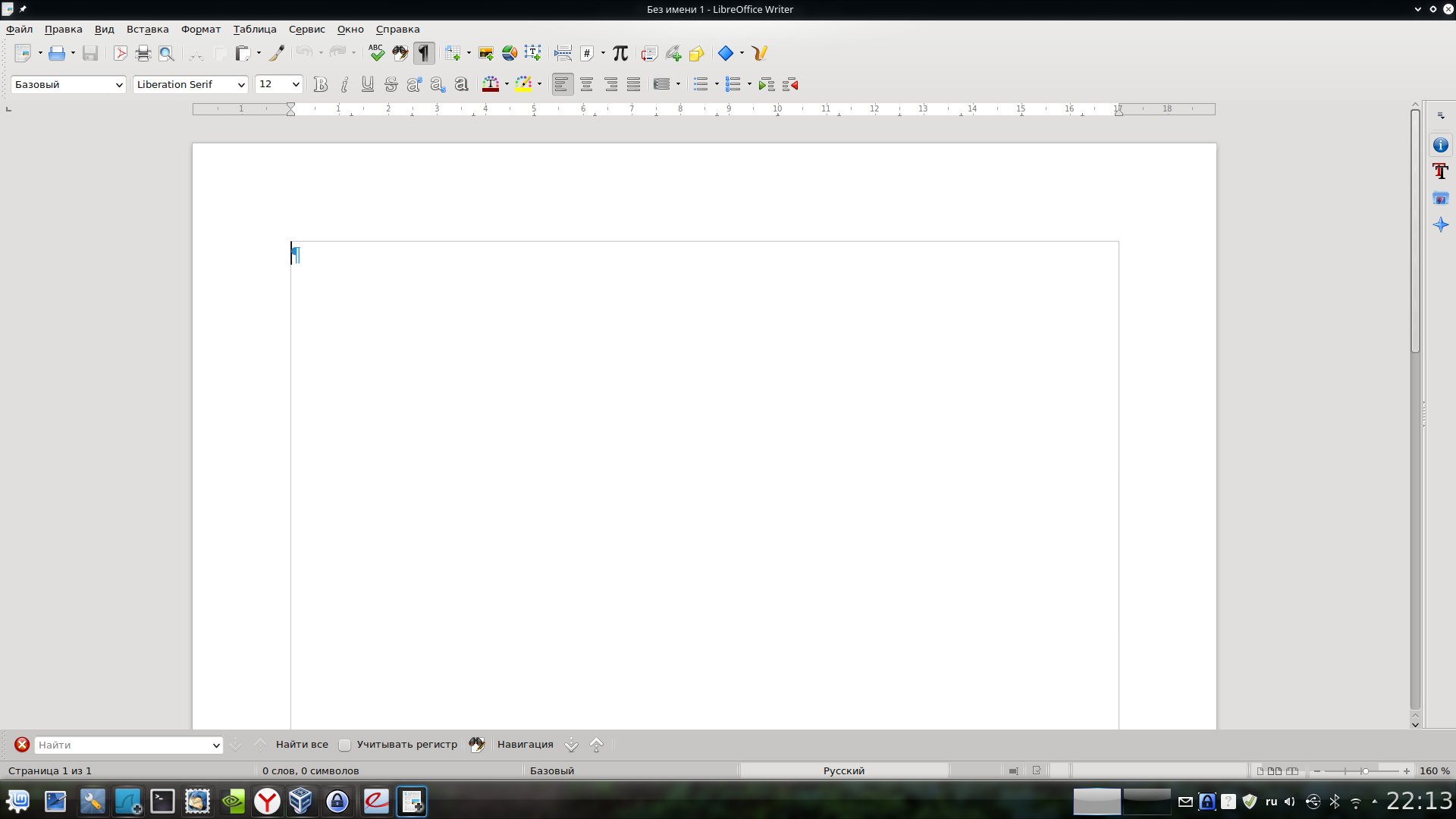
Je ne peux pas non plus m'empêcher de noter que maintenant il est en cours de préparation pour la sortie une nouvelle version Libre Office, qui a de nombreux changements, y compris ceux visant à accroître la compatibilité avec les formats MS Office. La situation décrite ci-dessus pourrait donc bientôt changer. Aussi, autant que je sache, des travaux sont en cours sur une interface "ruban" dans le style Produits Microsoft. Je ne sais comment personne, mais je suis déjà habitué à cette interface, et je pense que c'est très pratique, surtout dans le cadre d'un éditeur de texte. Alors on attend.
Bureau du SWP
WPS Office est souvent qualifié de "entièrement compatible avec MS Office" sur les forums, je l'ai donc installé avec un intérêt particulier. En effet, il existe une certaine compatibilité. N'oublions pas que nous ne travaillons qu'avec une version alpha en ce moment, donc il y a encore plus à venir, comme on dit.
En attendant, nous pouvons déjà dire en toute sécurité que la plupart des documents dans WPS Writer ont le même aspect que dans Word, et c'est plus qu'un exploit ! Pour ma part, j'ai noté des problèmes avec de nombreuses formules que WPS, contrairement à Libre, ne montre pas du tout. Il ne veut pas non plus afficher certaines images bitmap insérées dans des fichiers texte. Et je n'ai trouvé aucun modèle. Certains se présentent, d'autres non. Le problème n'est pas souvent, mais "apparaît". Entre autres, quelques problèmes mineurs supplémentaires peuvent être notés, par exemple des puces dans des listes à puces qui ne s'affichent pas toujours correctement, etc.

WPS Office a deux modes d'interface, l'un ressemble plus à Word 2003 et l'autre ressemble plus aux versions modernes. Malheureusement, l'interface moderne "ruban", à mon avis, n'est pas très bien développée. Cependant, dans tous les cas, la présence d'une suite bureautique qui offre un degré de compatibilité aussi élevé avec MS Office, même au stade des tests alpha, est très agréable. Bien que pour le travail quotidien, WPS, subjectivement, est toujours "humide".
Bureau Softmaker
Le troisième produit dont je veux parler est Softmaker Office (). La version 2016 pour Windows est disponible sur le site Web du développeur, tandis que seule la version 2012 est disponible pour Linux.Pour une raison quelconque, je n'ai pas pris ce bureau au sérieux. Et en vain. Curieusement, c'est le traitement de texte de ce package qui, à mon avis, offre la meilleure compatibilité avec Word. Les problèmes ne survenaient qu'avec les formules pour lesquelles un éditeur de formule autre que celui "natif" de Word était utilisé. Tout le reste s'est avéré tout simplement génial.
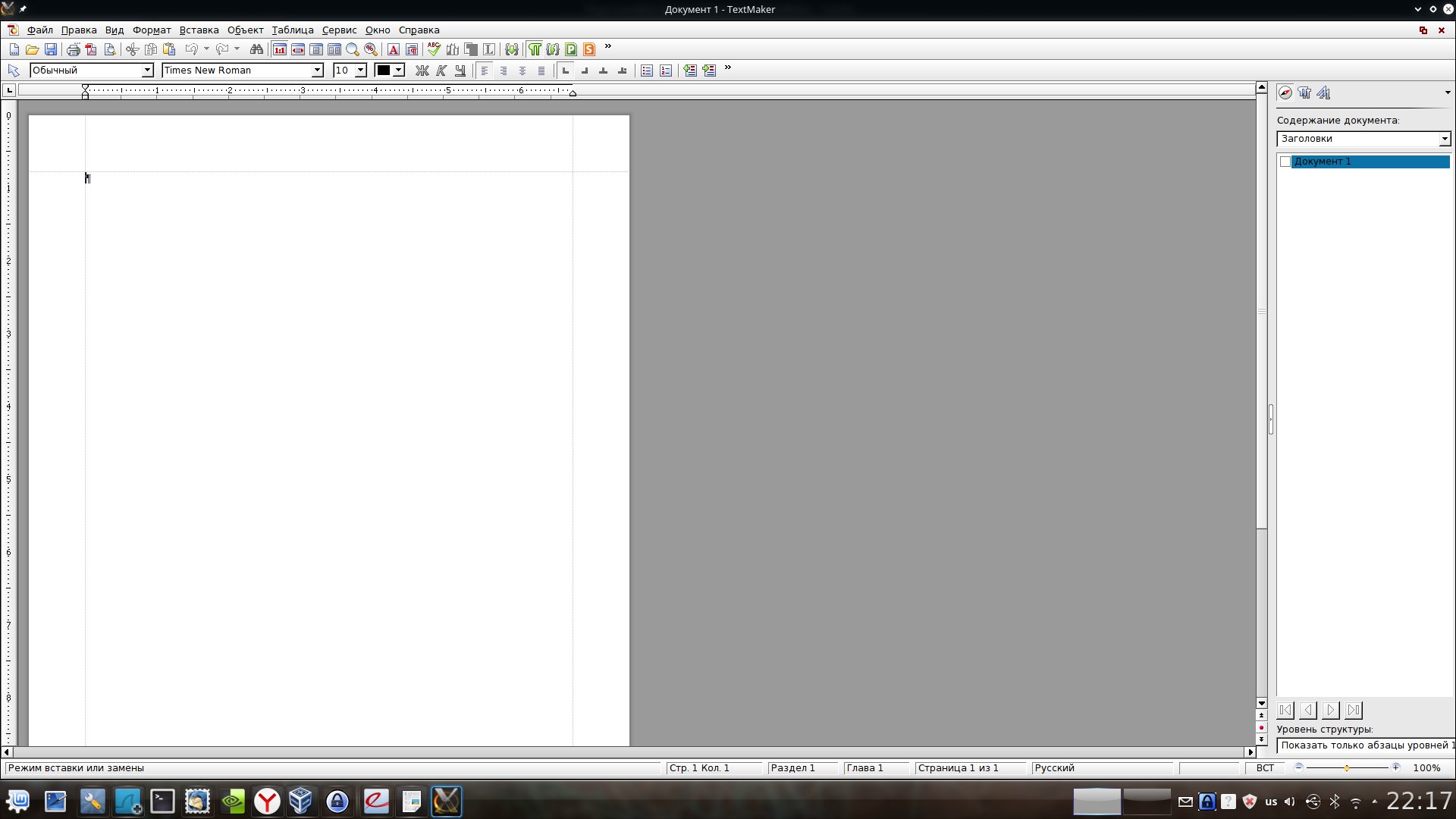
Bien sûr, non sans une mouche dans la pommade. Softmaker Office est un produit payant. Version complète coûte 80 dollars. Il existe une version gratuite qui inclut un certain nombre de restrictions - si nous parlons d'un éditeur de texte, il s'agit de l'impossibilité d'enregistrer des fichiers aux formats DOCX et PDF - uniquement DOC et le format "natif", ainsi qu'un certain nombre d'autres restrictions. Cependant, si la suite bureautique n'est pas votre principal outil de travail, alors version gratuite presque assez. Ici, soit dit en passant, il est important de noter qu'il est gratuit, y compris pour un usage commercial.
Sinon, tout est très bien, le programme a l'air sérieux, l'interface est cependant similaire à Word 2003, mais dans la version payante, elle est configurée de manière assez flexible. Bien que, pour ceux qui sont habitués à l'interface "ruban", cela peut être un petit mais moins.
Suite Calligra
Nous parlerons de la suite Calligra en dernier. Malheureusement, la discussion sera courte. Les inconvénients directs sont la pire compatibilité avec Word (n'oubliez pas que l'article ne porte pas sur les suites bureautiques en soi, mais sur la compatibilité).
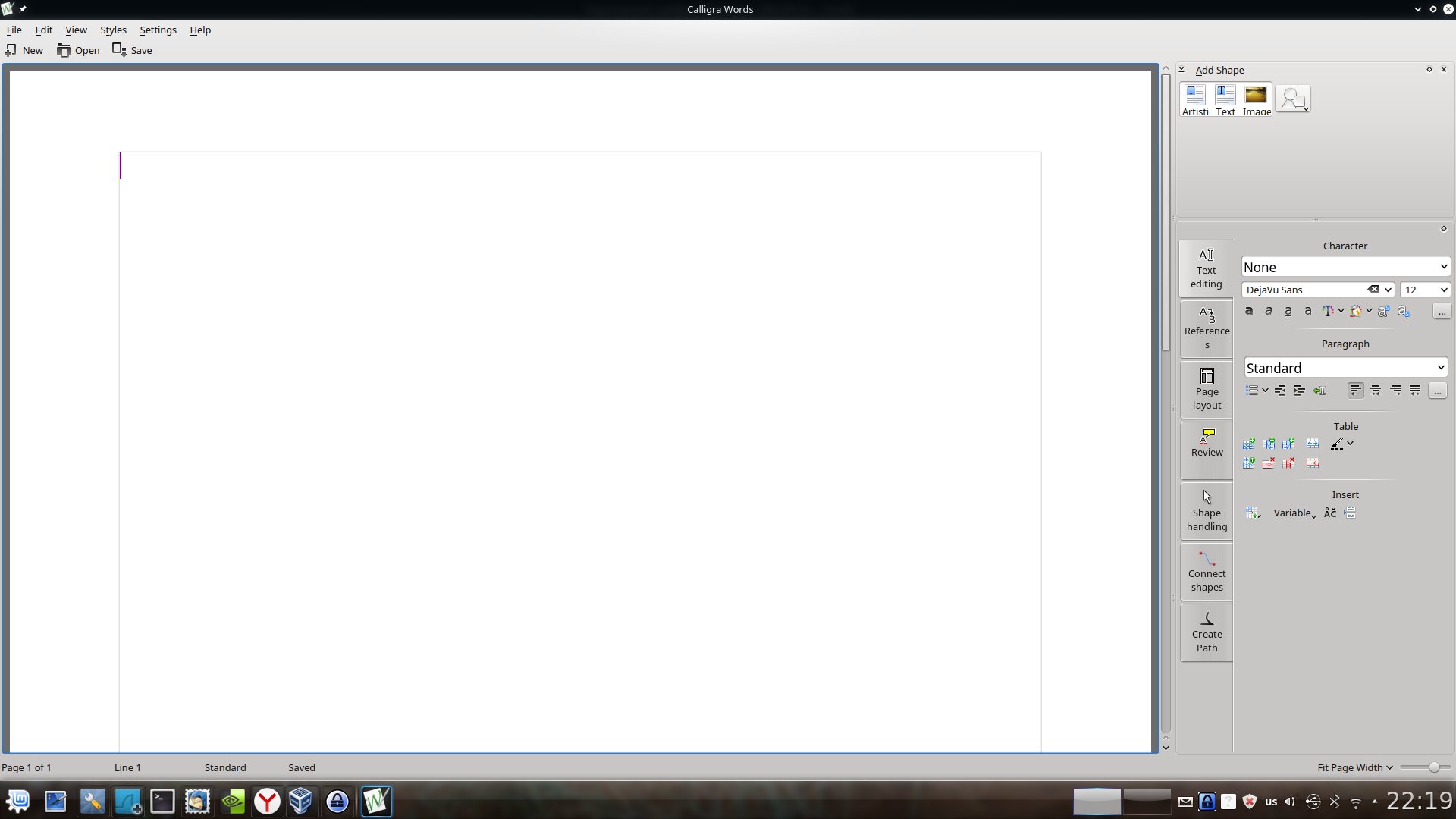
Je ne vais même pas décrire tous les aspects sur lesquels Calligra échoue en termes de compatibilité, il y en a trop. De plus, l'interface d'origine du programme ne m'a pas du tout "approprié" - toutes les barres d'outils qu'il contient sont situées à droite du texte. Et bien que cela puisse être très approprié sur les moniteurs "rectangulaires" à écran large modernes, il s'est avéré difficile de s'y habituer, bien que cela soit subjectif.
Résumer
Ces dernières années, la situation avec bureaux sous Linux s'est considérablement améliorée. Au minimum, il y a déjà Libre Office ici, qui couvrira très facilement la part du lion des besoins de l'utilisateur moyen.
Si vous avez besoin de la compatibilité Word, vous devez faire attention à Softmaker Office, le WPS Office en développement vaut au moins le coup d'œil - c'est sûr.
Calligra Suite, malheureusement, donne l'impression d'un produit tordu. D'après ce que j'ai lu sur le net, je peux conclure que oui.
Eh bien, si la compatibilité avec Word est nécessaire "définitive et irrévocable" - une machine virtuelle avec Windows et MS Office est votre choix.
Il se trouve que j'ai tous les bureaux sous Fedora/Ubuntu/Debian au travail et récemment une vérification nous est parvenue. C'est donc une histoire de première main. Pas un seul ordinateur avec Windows à ce moment-là n'était au bureau. C'était amusant et globalement très bon.
C'était après le déjeuner. Quelqu'un a frappé et deux personnes sont entrées. Ils ont demandé au réalisateur. J'ai dit que non. Ils ont demandé qui le remplacerait. J'ai dit que j'étais député. directeur. Ils m'ont montré un certificat et une lettre, m'ont demandé ce que faisait notre entreprise. L'essentiel de la lettre était qu'une certaine entreprise, semble-t-il, ne se souvenait pas de M., nous soupçonne d'utiliser un logiciel sans licence et demande à vérifier. Il y avait des sceaux sur la lettre, semble-t-il, du parquet, beaucoup de sceaux et de signatures. J'ai invité les gars à entrer, à se déshabiller et à me laisser copier la lettre. Ils ne m'ont pas permis de copier, ils ont dit qu'ils rédigeraient un protocole et donneraient une copie, je n'ai pas insisté. En général, il fallait au moins écrire quel type d'organisation nous écrit de telles lettres, j'étais un peu confus et j'ai oublié d'écrire le nom.
Ensuite, ils ont demandé à ce que le spécialiste inspecte tous les ordinateurs, ne touchez à rien pendant que l'inspection est en cours afin de ne pas supprimer les programmes. Ils m'ont également demandé de montrer les documents du logiciel. J'ai dit que les documents de certains logiciels sont quelque part, vous devez appeler le directeur et inviter un spécialiste à examiner les ordinateurs pour le moment.
Le premier était un bureau avec Fedora 12 sous Gnome, sur lequel j'étais assis à ce moment-là. Le spécialiste s'est assis pour lui en toute confiance, a ouvert les catalogues de documents et de téléchargements et a regardé ce qui s'y trouvait. Puis il a demandé de l'aide pour ouvrir la liste programmes installés. J'ai ouvert Ajouter / Supprimer des programmes dans gnome et j'ai dit que tous les logiciels provenaient de la distribution Linux. Puis il a commencé à regarder la liste des raccourcis dans le menu, et j'ai attiré l'attention sur TeamViewer, dit que ce programme est payant et que nous avons des documents. Il a dit qu'ils n'avaient pas besoin de documents pour cela, car ils n'avaient pas d'accord ou de contrat avec le détenteur des droits d'auteur :)
Ensuite, j'ai commencé à regarder le bureau voisin avec Fedora 14 et KDE 4 sans localisation. Là, il n'a regardé que des documents et des téléchargements, a déclaré que Système Linux stupide - il n'y a même pas de traduction en russe :))))
Ensuite, il y avait un ordinateur portable et quelques ordinateurs de bureau. En regardant l'ordinateur portable sous Fedora, le spécialiste a demandé où nous avions WinRar, j'ai essayé de trouver la commande unrar et, ne la trouvant pas, j'ai dit que nous ne l'utilisions pas, nous utilisons zip comme format plus universel.
Le serveur et la passerelle avec la console CentOS noire ont été laissés sans attention.
Puis Roman (réalisateur) est arrivé, le spécialiste a fini de regarder et une conversation plutôt amicale a commencé avec lui. Il a demandé ce que nous utilisions à la place de The Bat. Roman lui a montré Gmail. Voyant une boîte jaune sur une étagère, il a posé des questions sur 1C. Nous avons expliqué que maintenant notre comptabilité est externalisée et n'est pas effectuée au bureau, mais nous avions l'habitude d'acheter 1C, mais maintenant nous ne l'utilisons pas. Nous avons parlé de notre travail avec les sites Web et le support des ordinateurs et des serveurs, du fait que Linux est plus adapté à cela, en tant que système plus adapté et sécurisé. Il s'est plaint que la majorité des personnes contrôlées achètent un logiciel pour 100 roubles (AutoCAD, serveur 1C) et l'utilisent. Il a demandé si nos clients, que nous servons pour le support informatique, trouvent des logiciels sans licence, qui en est responsable. Roman a expliqué qu'en vertu du contrat, le client est responsable. Prenant un client pour le support, nous auditons le logiciel et fournissons au client une liste de ce qu'il faut acheter, l'aidons à choisir des analogues gratuits, comme 7zip au lieu de WinRAR ou Thunderbird au lieu de The Bat.
A ce moment, le deuxième employé, qui a montré le certificat, a demandé des copies des documents constitutifs, a établi un procès-verbal. J'ai demandé au spécialiste ce qu'il fallait écrire, et il m'a dit d'écrire que tous les ordinateurs utilisent les systèmes d'exploitation gratuits Linux et openofis, aucun document n'est requis pour eux. Le mot Linux devait être épelé en russe.
Lorsque nous avons demandé combien d'organisations utilisaient Linux, elles ont répondu qu'aucune, puis se sont souvenues - une fois que c'était le cas.
Après avoir recueilli des signatures sur le protocole auprès des employés présents, les gars sont partis. L'ensemble du contrôle a pris un peu plus d'une heure. Pas de mascarade, assez poli, pas d'exigences pour les documents Linux, les traductions GPL notariées et autres bêtises.
P.S. Debian 6 Squeeze sortira ce week-end. Est-ce que tout le monde fait le plein de bière ? :)





